Содержание
Skype — это телекоммуникационная служба, которая обеспечивает поддержку видеозвонков, голосовых вызовов и мгновенных текстовых сообщений. Приложение доступно для Windows, Android, IOS, Xbox и многих других консолей и операционных систем. К 2010 году насчитывалось около 600 миллионов пользователей приложения с 300 миллионами активных в месяц в 2015 году. Приложение известно в основном для видеоконференций.
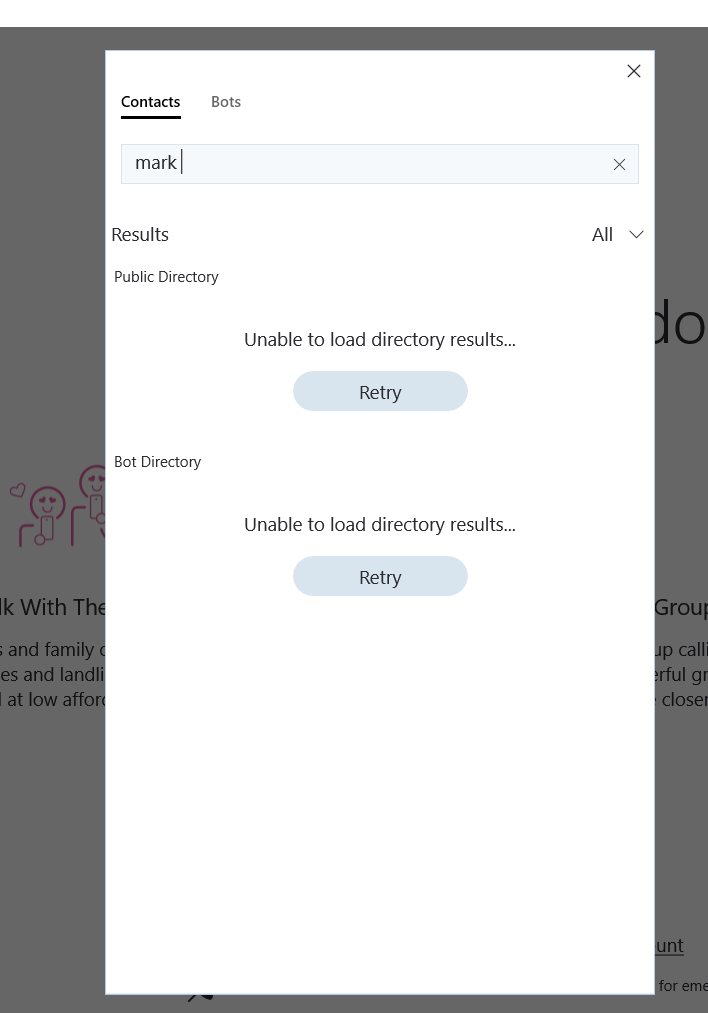 Невозможно загрузить результаты каталога
Невозможно загрузить результаты каталога
Тем не менее, в последнее время в приложение поступает множество отчетов, в которых отображается сообщение об ошибке «Невозможно загрузить результаты каталога» всякий раз, когда пользователь пытается найти контакты. В этой статье мы обсудим некоторые из причин, по которым эта ошибка может быть вызвана, и предоставим вам жизнеспособные решения для того, чтобы полностью устранить проблему.
Что вызывает ошибку «Невозможно загрузить результаты каталога» в Skype?
Есть много причин, из-за которых эта ошибка может быть вызвана, но некоторые из наиболее распространенных:
- Проблемы с подключением: Ошибка в основном вызвана тем, что приложение не может подключиться к серверу. Эта проблема может возникнуть из-за медленного интернета или отказа в доступе к приложению через брандмауэр Windows.
- кэш: Кэш хранится на компьютере каждым приложением, чтобы сократить время загрузки. Однако со временем этот кеш может быть поврежден и вызвать проблемы с приложением. То же самое касается скайпа.
- Неправильный вход: Иногда целостность входа в систему может быть нарушена из-за временного отключения при входе в систему. Эта проблема довольно распространена и может быть исправлена путем повторения процесса.
- Поврежденное приложение: В некоторых случаях приложение может быть повреждено из-за отсутствующих файлов или даже если файлы не повреждены, могут возникнуть проблемы с правильной загрузкой этих файлов.
- Файл Shared.xml: Это еще один файл, который хранится в приложении Skype и, как известно, вызывает проблемы с приложением. Этот файл легко воссоздается приложением при удалении, поэтому его замена может иногда решить проблему.
Теперь, когда у вас есть общее представление о природе проблемы, мы будем двигаться к ее решению.
Решение 1. Предоставление доступа в брандмауэре.
Брандмауэр Windows может иногда блокировать определенные функции приложения от установления контакта с сервером и, таким образом, вызывать проблемы с приложением. На этом этапе мы будем предоставлять доступ к приложению в брандмауэре.
- Нажмите на Начните Меню и откройте «настройка» значок.
- Нажмите на «Обновить БезопасностьВариант.
- Выберите «Безопасность Windows»С левой панели.
- В параметре безопасности Windows выберите «Брандмауэр Защита сети«.
- Теперь нажмите на «Разрешить приложение через брандмауэр«.
 Открытие настроек «Разрешить приложение через брандмауэр»
Открытие настроек «Разрешить приложение через брандмауэр» - Нажмите на «Изменить настройки», Чтобы обеспечить административный привилегии.
- манускрипт вниз и убедитесь, что Skype разрешен в обоихЧастный» а также «общественногоСети.
 Разрешение приложения через брандмауэр
Разрешение приложения через брандмауэр - Нажмите на «Хорошо«, бежать приложение и проверять чтобы увидеть, сохраняется ли ошибка.
Это файл, который хранится в приложении Skype и, как известно, вызывает проблемы с приложением. Этот файл легко воссоздается приложением при удалении, поэтому его замена может иногда решить проблему. Поэтому на этом этапе мы собираемся удалить этот файл, для которого:
- близко все случаи Skype приложение.
- В строке поиска введите «БежатьИ нажмите «Войти«.
- Это откроетБежать Незамедлительный«, тип «% AppData% \ скайп» в Бежать подскажите и нажмите «Войти«.
 Ввод в командной строке
Ввод в командной строке - Откроется папка с данными приложения Skype, удалитеShared.xml”Файл, если он присутствует внутри этой папки.
- Сейчас запустить снова твой компьютер, бежать скайп и проверять чтобы увидеть, если проблема не устранена.
Решение 3. Войдите снова.
Иногда целостность «входа» может быть нарушена из-за временного отключения при входе в систему. Эта проблема довольно распространена и может быть исправлена путем повторения процесса. Поэтому на этом шаге мы собираемся выйти из Skype, а затем снова войти для этого:
- Нажмите на Меню вариант сверху право сторона оставил панель.
 Нажав на кнопку меню
Нажав на кнопку меню - Выбрать «Знак вне »из раскрывающегося списка.
 Выбор «Выйти»
Выбор «Выйти» - Сейчас знак назад в с вашими данными и проверять чтобы увидеть, если проблема не устранена.
Решение 4. Удаление кэша.
Кэш хранится на компьютере каждым приложением, чтобы сократить время загрузки. Однако со временем этот кеш может быть поврежден и вызвать проблемы с приложением. То же самое касается скайпа. Поэтому на этом этапе мы собираемся удалить кэш приложения.
- Убедись в близко все экземпляры приложения.
- В строке поиска Windows введите «Бежать«
- В строке «Выполнить» введите «%данные приложения%”И нажмите Enter.
 Ввод в командной строке
Ввод в командной строке - удалять «Skype”Папка внутри папки данных приложения, которая открывается.
 Удаление папки Skype
Удаление папки Skype - Теперь аналогичным образом откройте «Бежать незамедлительный» снова.
- Введите «% Temp%» внутри Бежать незамедлительный.
 Ввод в командной строке
Ввод в командной строке - Это откроет папку временных файлов, внутри которой удалять любая папка сSkypeВо имя.
 Удаление папки
Удаление папки - Сейчас Запустить снова твой компьютер.
- Бежать Skype и проверьте, если проблема не устранена.
Решение 5. Переустановка приложения.
В некоторых случаях файлы приложения Skype могут быть повреждены или процесс установки приложения может не установить его правильно. Поэтому на этом этапе мы собираемся удалить приложение Skype с нашего компьютера и загрузить его снова.
- Открой Начните Меню и нажмите на настройки значок.
 Нажав на значок настроек
Нажав на значок настроек - В настройках выберите «ПрограммыВариант.
 Выбор опции «Приложения».
Выбор опции «Приложения». - На правой панели выберите «Программы Характеристики«.
 Выбор «Приложения Особенности ».
Выбор «Приложения Особенности ». - Найти «SkypeПриложение из списка приложений и щелчок в теме.
- Нажмите на «Удалить», Которая появляется под названием приложения.
 Нажав на кнопку «Удалить»
Нажав на кнопку «Удалить» - Нажмите на «Удалить» снова.
 Нажав снова Удалить.
Нажав снова Удалить. - Нажмите «следующийНа настройку, и это будет автоматически деинсталляция Скайп и все его компоненты с компьютера.
- Сейчас Скачать Skype от Microsoft хранить а также устанавливать Это.
- Бежать приложение и проверьте, если проблема не устранена.

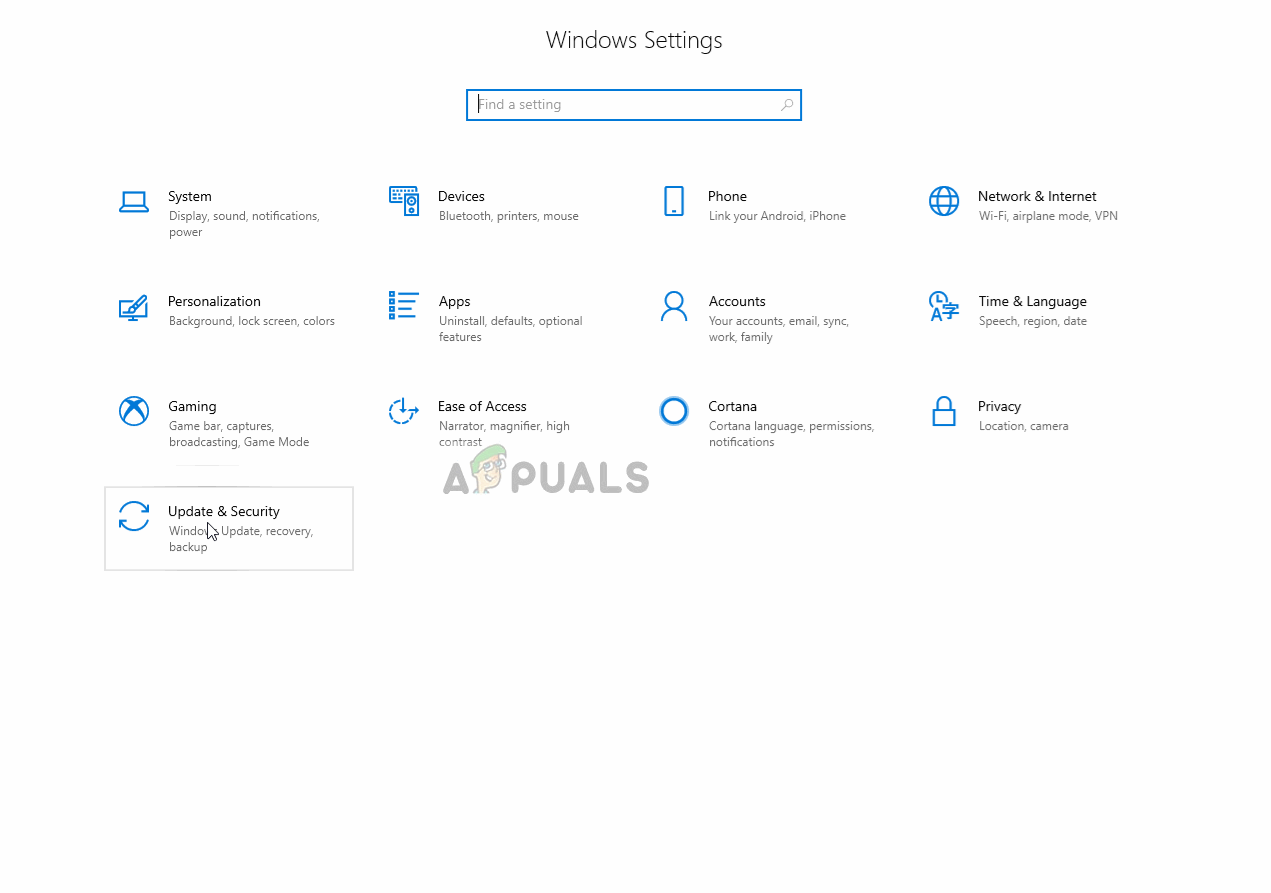 Открытие настроек «Разрешить приложение через брандмауэр»
Открытие настроек «Разрешить приложение через брандмауэр»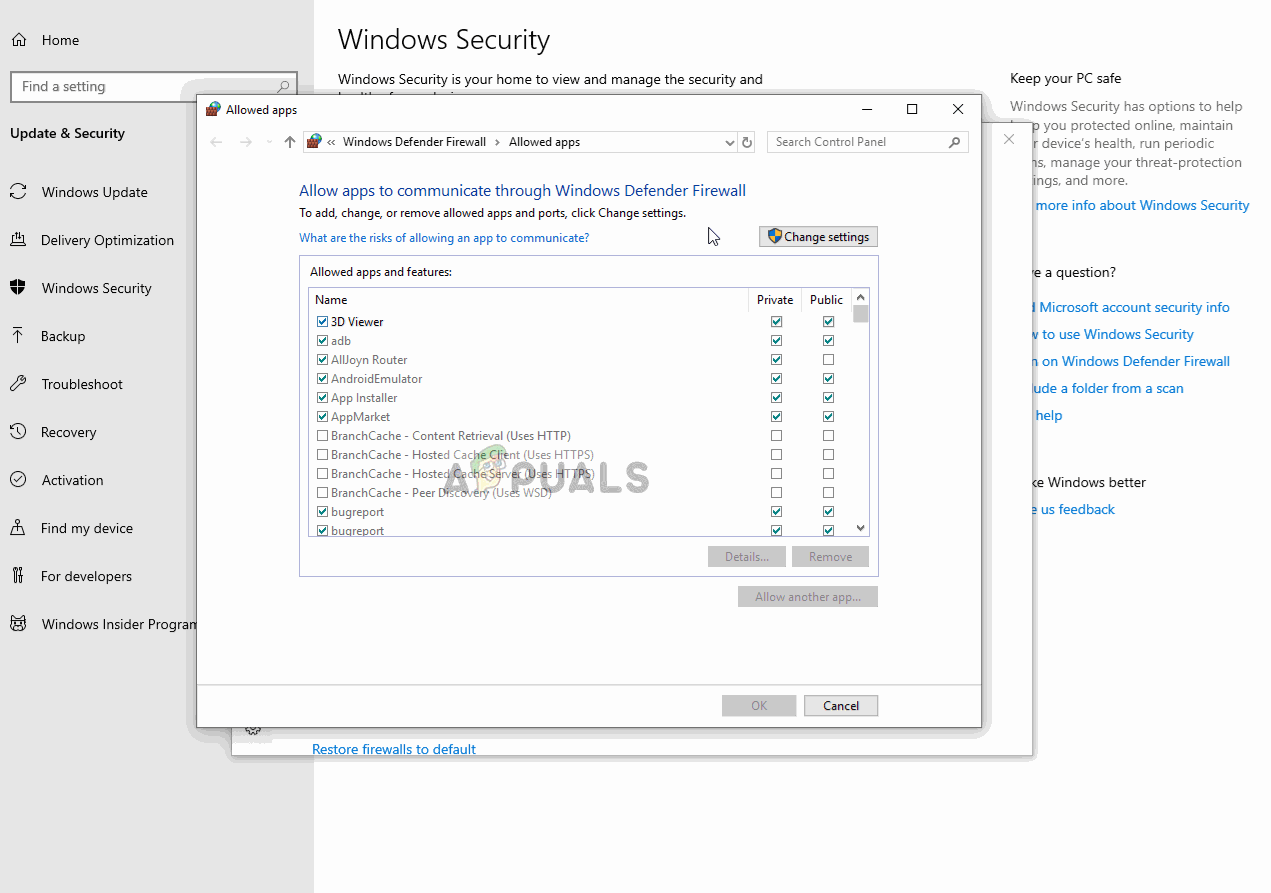 Разрешение приложения через брандмауэр
Разрешение приложения через брандмауэр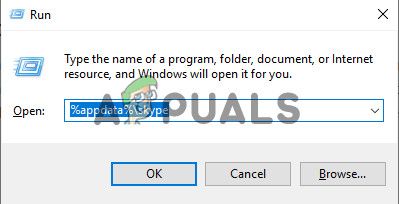 Ввод в командной строке
Ввод в командной строке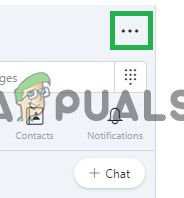 Нажав на кнопку меню
Нажав на кнопку меню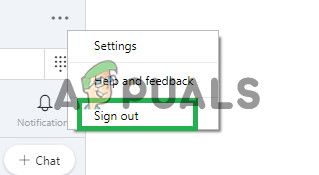 Выбор «Выйти»
Выбор «Выйти»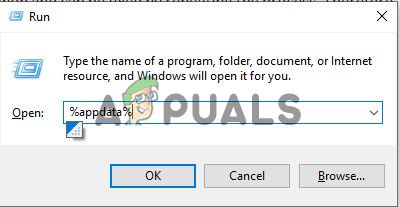 Ввод в командной строке
Ввод в командной строке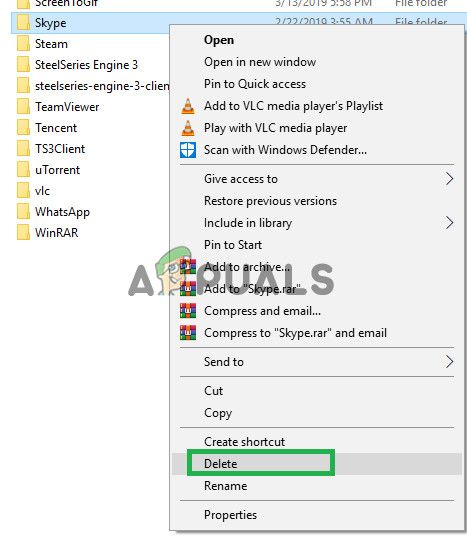 Удаление папки Skype
Удаление папки Skype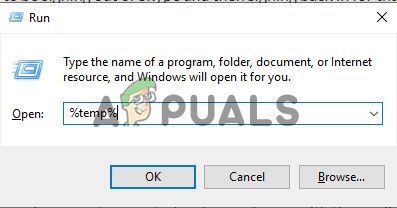 Ввод в командной строке
Ввод в командной строке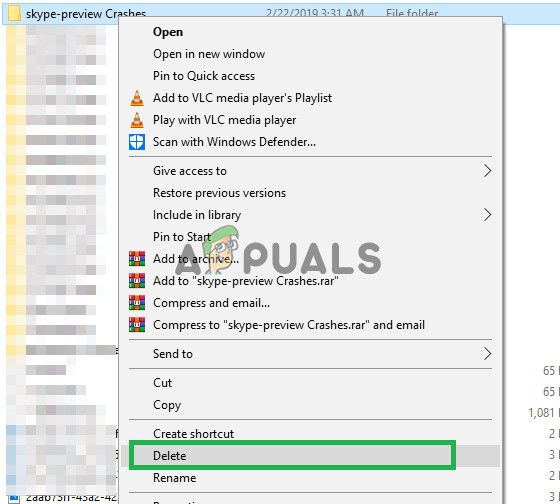 Удаление папки
Удаление папки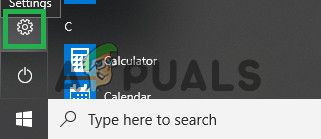 Нажав на значок настроек
Нажав на значок настроек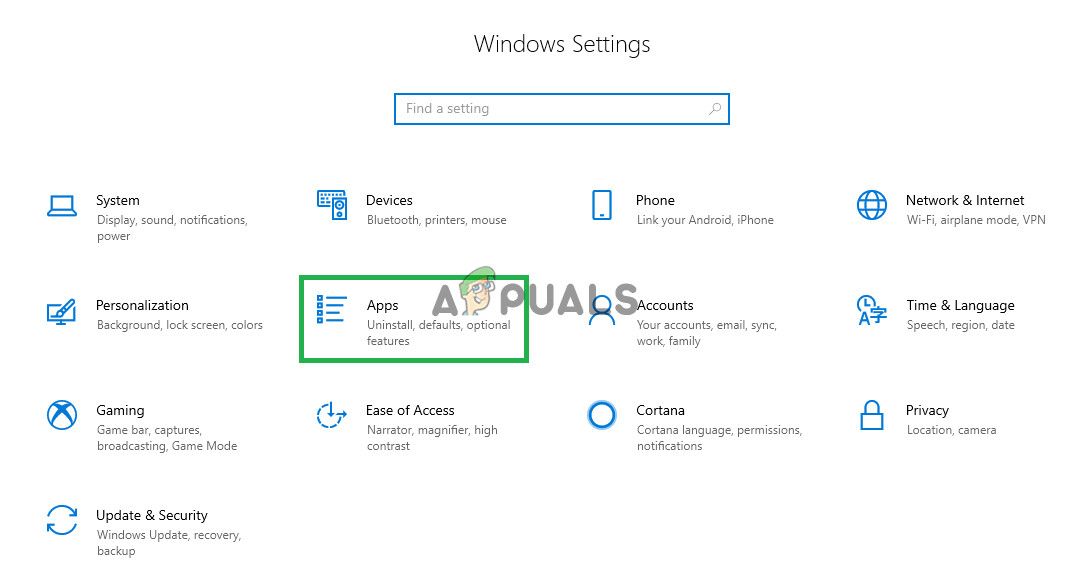 Выбор опции «Приложения».
Выбор опции «Приложения».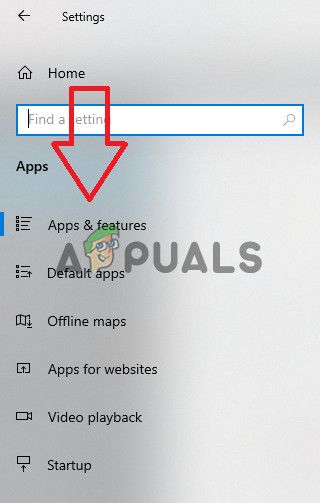 Выбор «Приложения Особенности ».
Выбор «Приложения Особенности ».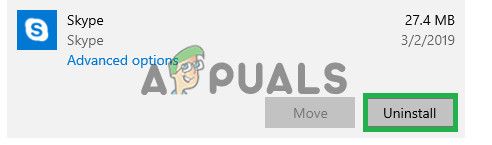 Нажав на кнопку «Удалить»
Нажав на кнопку «Удалить»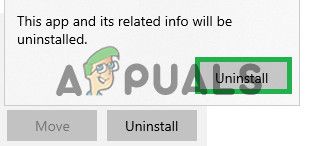 Нажав снова Удалить.
Нажав снова Удалить.



